Aggiornato il 07/03/2025 • Archiviato in: Recupera e ripara le foto • Soluzioni comprovate
Alcune persone suggeriscono che non c'è modo di recuperare i dati dal ripristino delle impostazioni di fabbrica di Samsung.
Se ti ritrovi ad essere d'accordo o in disaccordo con quell'idea, è tempo di fare luce su questo problema.
E per capire meglio, iniziamo con cosa succede dopo il factory reset di Android.
Cosa succede dopo il ripristino delle impostazioni di fabbrica di Android
La gente decide di ripristinare il proprio Android alle impostazioni di fabbrica quando tenta di risolvere i problemi del software in modo da poterlo utilizzare come nuovo. Dopotutto, questo è il motivo principale per cui esiste il ripristino delle impostazioni di fabbrica.
Ma per la maggior parte, la parte di cancellazione dei dati non è desiderabile per tutti.
E se non eri sicuro di cosa succede durante e dopo il ripristino delle impostazioni di fabbrica di Android, ecco cosa succede:
Innanzitutto, il ripristino delle impostazioni di fabbrica significa letteralmente eliminare tutti i file, le app e le impostazioni su uno smartphone Android, in modo che il dispositivo torni allo stato originale come è arrivato dall'azienda.
Originariamente, il ripristino delle impostazioni di fabbrica è progettato dai produttori per risolvere problemi che non sono risolvibili utilizzando altri metodi e per pulire il dispositivo prima di venderlo.
L'uso improprio di questa utility perde tutti i file cruciali sul dispositivo Android. Per questo motivo, tonnellate di persone chiedono su Internet come recuperare i dati non solo dal ripristino delle impostazioni di fabbrica Samsung ma anche da altri cellulari Android.
Forse hai accidentalmente avviato il ripristino delle impostazioni di fabbrica e perso tonnellate di dati. Oppure tuo figlio potrebbe aver raggiunto questa impostazione inconsapevolmente e ripristinare accidentalmente le impostazioni di fabbrica del tuo dispositivo Samsung.
Se è così, l'unica domanda importante da porsi è:
I dati Android sono recuperabili? E se sì, come si esegue il ripristino dei dati su Android?
Bene, è possibile recuperare i dati da un dispositivo Samsung ripristinato alle impostazioni di fabbrica o da qualsiasi altro telefono Android.
Se avevi un backup su Samsung cloud o Google, sei quasi certo che recupererai i tuoi dati.
Se non avevi backup, è lì che inizia il lavoro. Ma niente panico, con gli strumenti e la procedura giusti, puoi comunque recuperare tutti i tuoi dati.
Con il software Recoverit Data Recovery, hai due alternative per ripristinare Samsung dopo un ripristino delle impostazioni di fabbrica.
Innanzitutto, puoi collegare il tuo Android con una scheda di memoria direttamente al tuo computer e recuperare la memoria esterna.
Oppure puoi rimuovere la scheda SD dal tuo Android, collegarla direttamente al PC ed eseguire il ripristino dei dati.
In ogni caso, il processo di recupero sarà praticamente lo stesso.

Recupero Recupero Dati Guida per l'utente
Innanzitutto, collega il tuo telefono Android o la scheda SD al PC e avvia Recoverit sul tuo computer Windows. Quindi procedere con i passaggi seguenti:
Passaggio 1: seleziona la posizione della scheda SD
L'avvio di Recoverit apre la finestra "Seleziona una posizione per avviare il ripristino del file". Identifica la tua scheda SD e clicca su di essa.

Passaggio 2: scansiona la scheda SD
Premi il pulsante "Start" in basso a destra delle finestre per avviare il processo di scansione. Lo strumento eseguirà una scansione a tutto tondo. Questa operazione richiede del tempo, a seconda delle dimensioni dei file presenti.

Puoi filtrare il processo di scansione in un file più specifico.
Ad esempio, se desideri recuperare le immagini in modalità privata dal dispositivo Samsung, utilizza l'utilità "Filtro del tipo di file" e seleziona le foto per scansionare le immagini da sole.
Puoi anche andare oltre per filtrare il tipo di immagine o la data in cui hai eseguito la modifica.
Passaggio 3: visualizza in anteprima e recupera i tuoi dati
Al termine della scansione, tocca la funzione Anteprima per visualizzare in anteprima i file che desideri recuperare. Quindi premi il pulsante "Recupera" per recuperare la tua scheda SD.
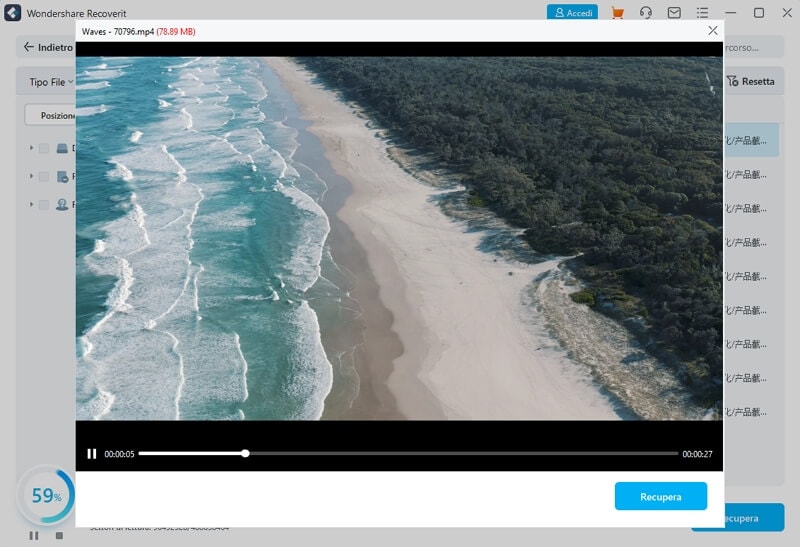
Il ripristino delle impostazioni di fabbrica è un ripristino generale o un ripristino hardware ed elimina tutti i dati e le impostazioni che potresti aver aggiunto al dispositivo.
Ma se hai impostato un account Google sul tuo Android e hai abilitato la sincronizzazione di tutti i tuoi dati, Google ha un'ottima abitudine di eseguire il backup dei dati Android utilizzando i servizi di backup Android.
Per recuperare i tuoi dati, configura nuovamente il tuo account Google dopo un ripristino delle impostazioni di fabbrica. Durante la procedura di accesso, Google ripristinerà automaticamente tutti i dati sincronizzati.
Con questo metodo, ripristinerai le app installate tramite Play Store, le impostazioni e i dati delle app di terze parti, le impostazioni del calendario di Google, il calendario, lo sfondo e altro ancora.
Tutto ciò che serve è accedere al tuo account Google.
Per ottenere tutte le tue foto di cui Google ha eseguito il backup, clicca sull'app Google Foto: troverai tutte le tue foto, tocca l'icona della foto, quindi seleziona Ripristina per ripristinare una qualsiasi delle immagini.
Se desideri ripristinare qualsiasi altro file di cui hai eseguito il backup con il tuo account Google, vai all'app "Drive", visualizza i dati disponibili e ripristina la cartella che desideri.
Samsung è piuttosto intelligente. Quasi tutti i suoi dispositivi attuali sono dotati di una funzione di backup che chiamano "Samsung Cloud".
L'utilità consente agli utenti Samsung di eseguire il backup dei file e di scaricarli in qualsiasi momento a loro disposizione.
Se sei abbastanza fortunato e disciplinato da consentire backup automatici o backup eseguiti manualmente, ripristinare i tuoi dati è molto semplice.
L'unico problema è che non tutti i paesi o i vettori supportano questo servizio.
Samsung offre un mondo completamente nuovo di possibilità nel mondo degli smartphone.
Ma un ripristino involontario delle impostazioni di fabbrica con conseguente perdita di dati può rovinare tutto.
Fortunatamente, è possibile recuperare i dati dopo il ripristino delle impostazioni di fabbrica del Samsung Galaxy S7 o di qualsiasi altro modello Samsung.
Quindi, se ti stavi chiedendo come recuperare le foto cancellate dopo aver ripristinato le impostazioni di fabbrica di Samsung, ora lo sai.
Con lo strumento giusto, puoi recuperare i tuoi dati. Tuttavia, il recupero dei dati dalla memoria interna di Android è uno dei lavori più gravosi, anche con il miglior software di recupero dati al mondo.
